文章詳情頁
Win8.1網絡連接不可用怎么辦?Win8.1系統顯示網絡連接不可用解決方法
瀏覽:56日期:2022-09-08 11:09:16
我們在使用Win8.1系統時遇到win8.1網絡鏈接不可以用,前一秒還能上網后一秒就突然連接不上,遇到這種情況該怎么辦?今天小編為大家帶來解決win8.1系統顯示網絡連接不可用的解決辦法。
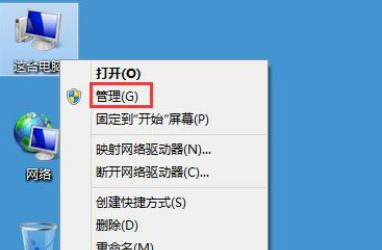
具體方法如下:
1、右擊“這臺電腦”,從彈出的右鍵菜單中選擇“管理”項;
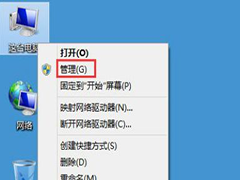
2、待打開“計算機管理”界面后,展開“設備管理器”,右擊“未知設備”,從彈出的右鍵菜單中選擇“更新驅動程序軟件”項;
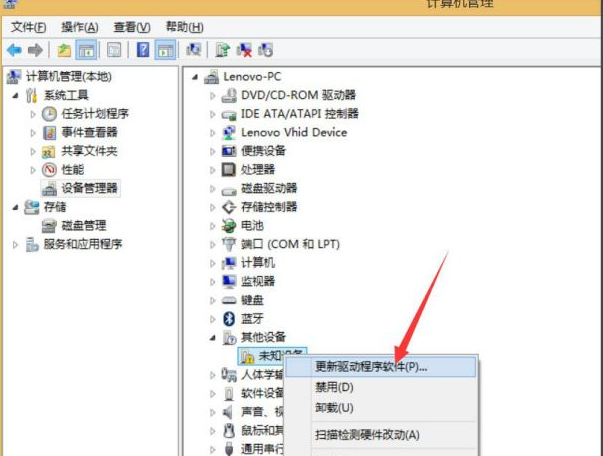
3、此時將打開“更改驅動程序軟件-未知設備”界面,從中選擇“瀏覽計算機以查找驅動程序軟件”,并按安裝向導操作,選擇從“磁盤安裝”項,以手動安裝網卡驅動程序;
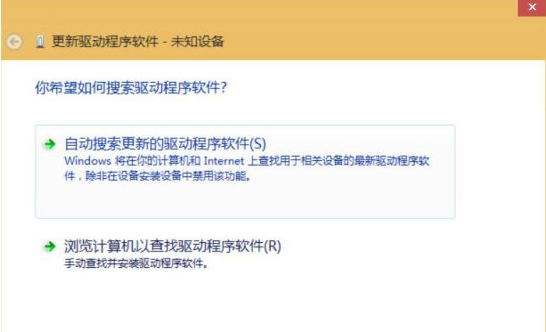
4、此外,針對沒有網卡驅動程序或無法正常聯網的用戶而言,可以通過給電腦安裝“驅動精靈”來找到筆記本網卡驅動;
5、運行“驅動精靈”程序,從打開的“基本狀態”界面中,將顯示“電腦未安裝網卡驅動”提示,同時將顯示本機“無線網卡”和“有線網卡”的驅動二維碼,掃描即可下載對應的無線網卡驅動;
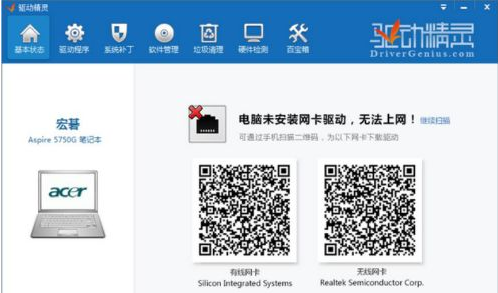
6、當然,如果筆記本可以通過有線網卡聯網,則可以切換到“驅動程序”-“標準模式”界面,勾選“無線網卡驅動”,點擊“安裝”按鈕以安裝無線網卡驅動;
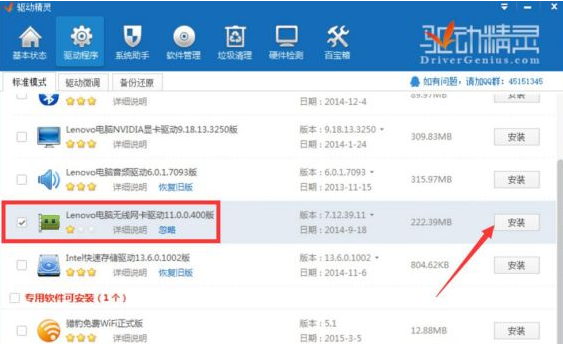
7、待無線網卡驅動安裝完成后,就可以通過點擊右下角的任務欄“網絡圖標”來使用無線網絡連接啦。

以上就是小編帶來的解決win8系統顯示網絡連接不可用的方法,通過上述方法步驟,就可以解決win8.1網絡連接不可用的情況。
相關文章:
排行榜

 網公網安備
網公網安備